蓝牙是大家经常要用到的一个无线共享功能,但是有的windows7用户发现自己电脑上的蓝牙图标不见了,怎么办呢?很简单,你先打开控制面板,直接在右上角搜索框输入Bluetooth查找,然后点击搜索结果的“更改Bluetooth设置”,之后在打开界面中勾选“在统治区域显示Bluetooth图标”就可以恢复图标了。
windows7蓝牙图标不见了怎么办:
1、首先点开左下角开始菜单,打开“控制面板”。

2、接着在右上角输入“Bluetooth”。
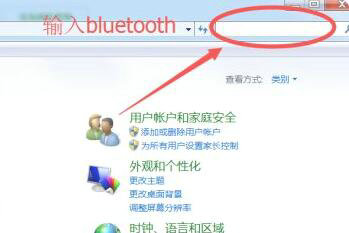
3、搜索到结果后,点击下面的“更改Bluetooth设置”。
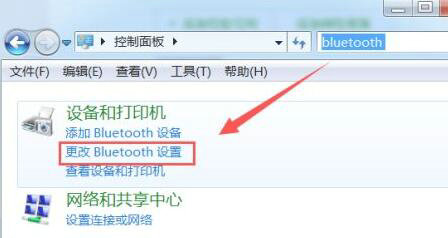
4、最后勾选“在统治区域显示Bluetooth图标”并确定保存即可。
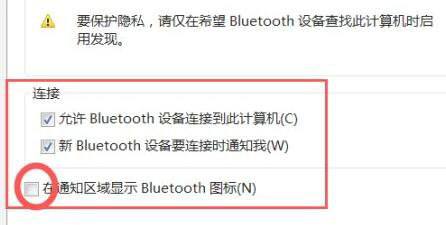
以上就是windows7蓝牙图标不见了怎么办 windows7蓝牙图标不见了解决办法的内容分享了。